Sollte Netflix verhindern, dass Personen ihre Passwörter weitergeben?

Viele Menschen teilen ihre Netflix-Konten mit Freunden und Familie. Wir diskutieren darüber, ob Netflix hart durchgreifen sollte.
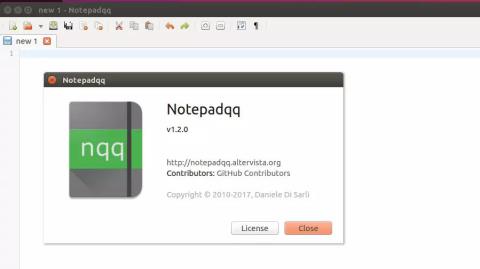
Notepadqq ist das Open-Source-Äquivalent von Notepad++. Es ist einer der beliebtesten Texteditoren für Windows. Die Open-Source-Anwendung Notepad++ verwendet eine reine Win32-API, obwohl sie GPL-lizenziert ist. Infolgedessen ist es schwierig, es unter Linux zu kompilieren. Möglicherweise haben Sie Probleme, es sofort unter Ubuntu zu installieren. Wenn Sie diesen Artikel lesen, können Sie Notepadqq jedoch problemlos auf Ubuntu installieren. Hier finden Sie weitere Informationen dazu.
Inhalt:
So installieren Sie Notepadqq unter Ubuntu
Über 100 Programmiersprachen werden von Notepadqq unterstützt. Es ist unter Linux schneller als Notepad++. Sie können damit auch mathematische Ausdrücke verwenden. Entwickler können es als Allzweck-Texteditor verwenden, der alle erforderlichen Funktionen bietet. Codefaltung, Mehrfachauswahl, Syntaxhervorhebung sind einige seiner Funktionen. Das Farbschema kann sogar angepasst werden. Eine Datei kann sogar innerhalb des Editors umbenannt werden. Dateien können sogar zwischen verschiedenen Zeichencodierungen konvertiert werden.
Die Leistungsfähigkeit regulärer Ausdrücke ermöglicht es Ihnen, Text zu durchsuchen. Es ist möglich, Dokumente logisch zu gruppieren. Sie können nahe Identifikatoren schnell finden, indem Sie die Echtzeit-Hervorhebung verwenden.
Im Laufe der Tage wird es dank seiner vielen nützlichen Funktionen immer beliebter. Wir haben mehrere Methoden zum Herunterladen und Installieren von Notepadqq unter Ubuntu aufgelistet.
Installieren von Notepadqq über das PPA-Repository
Sie können das PPA-Repository verwenden, um die neueste Version von Notepadqq zu installieren.
1. Starten Sie den Systemanwendungsstarter und öffnen Sie dann das Terminal. Sie können dann das Notepadqq PPA hinzufügen, indem Sie den folgenden Befehl eingeben.
$ sudo add-apt-repository ppa:notepadqq-team/notepadqq
2. Danach können Sie das Notepadqq-Paket unter Ubuntu installieren, indem Sie die folgenden Befehle ausführen.
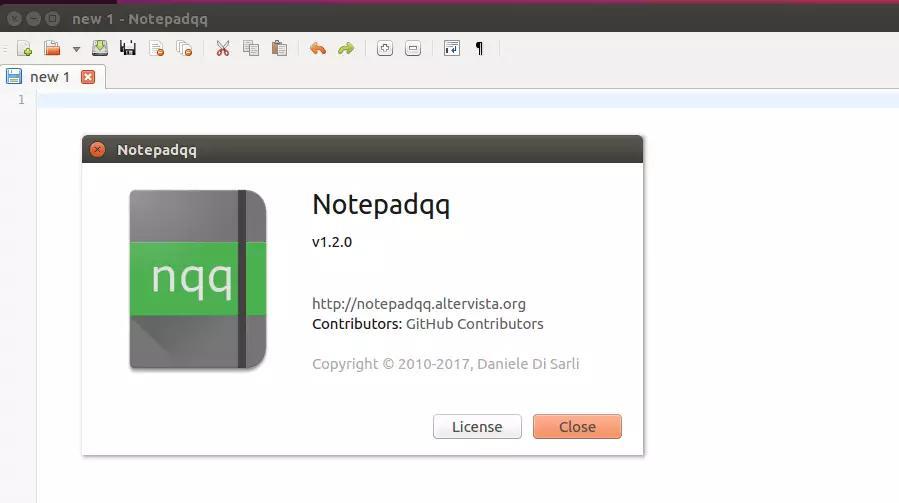
$ sudo apt-get update && sudo apt-get install notepadqq
Führen Sie das Programm nach der Installation über das Systemanwendungsmenü aus.
Installieren von Notepadqq aus der Quelle
Die neueste Version von Notepadqq kann installiert werden, indem der Quellcode von Notepadqq kompiliert wird. Verwenden Sie diese Quellcodemethode, um Notepadqq zu installieren.
1. Damit Notepadqq unter Linux funktioniert, sind einige Tools und Bibliotheken erforderlich. Daher müssen Sie diese Bibliotheken und Tools zuerst installieren. Sie können dies tun, indem Sie den folgenden Code ausführen.
$ sudo apt-get install qt5-default qttools5-dev-tools qtwebengine5-dev libqt5websockets5-dev libqt5svg5 libqt5svg5-dev libuchardet-dev pkg-config
2. Um den Quellcode zu erhalten, geben Sie den folgenden Befehl ein.
$ git clone –rekursiv https://github.com/notepadqq/notepadqq.git
$ cd notepadqq
3. Erstellen Sie als Nächstes das Paket.
$ ./configure –prefix /usr
$ make
4. Führen Sie den folgenden Befehl aus, um die Installation von Notepadqq unter Ubuntu abzuschließen.
$ sudo make install
Das ist alles. Der Texteditor Notepadqq ist jetzt auf Ihrem Ubuntu-System verfügbar.
Vom Ubuntu Software Center installieren
Die Installation aus dem Ubuntu Software Center ist so einfach wie die folgenden Schritte.
1. Gehen Sie zum Dock oder zum Anwendungsmenü, um das Ubuntu Software Center zu starten.
2. Drücken Sie das Suchsymbol in der oberen linken Ecke des Ubuntu Software Center-Fensters, sobald es sich öffnet. Es erscheint ein Suchfeld. Geben Sie dort Notepadqq ein. Drücken Sie Enter.
3. Wählen Sie aus den Suchergebnissen Notepadqq aus. Wenn Sie sich auf der Listing-Seite der Notepadqq-App befinden, klicken Sie auf die Schaltfläche „ Installieren “.
Geben Sie Ihr Ubuntu-Benutzerkennwort ein, wenn Sie während der Installation zur Authentifizierung aufgefordert werden. Authentifizieren Sie die Installation von Notepadqq, indem Sie auf die Schaltfläche „Authentifizieren“ klicken.
Installieren von Notepadqq als Snap-Paket
Durch die Verwendung des Snap-Paketsystems von Ubuntu 20.04 ist es einfach, Notepadqq zu installieren. Snaps sind universelle Pakete, die für Linux entwickelt wurden und die Sie unabhängig von der Distribution verwenden können. Das Paket enthält die Binärdatei und alle Abhängigkeiten, die zum Ausführen der Anwendung erforderlich sind.
Ubuntu 20.04 hat den Snap-Dienst vorinstalliert, Sie müssen ihn also nur konfigurieren.
1. Sie können snapd installieren, indem Sie den folgenden Befehl ausführen, falls es noch nicht installiert ist.
$ sudo apt install snapd
Tatsächlich ist dies eine Snap-Version von Notepadqq. Es ist mit Linux-Distributionen kompatibel, die Snap unterstützen.
2. Starten Sie Ihr Terminal (Strg+Alt+T). Um Notepadqq zu installieren, geben Sie den folgenden Befehl ein.
$ sudo snap install notepadqq
Das ist alles. Mit Hilfe der Suchleiste für Aktivitäten können Sie jetzt die Anwendung Notepadqq öffnen.
Geben Sie den folgenden Befehl ein, um die Notepadqq-Anwendung zu aktualisieren.
$ sudo snap refresh –list
Letzte Worte
Hier ging es um die Installation von Notepadqq unter Ubuntu. Notepad++ verliert langsam an Popularität gegenüber dem viel fortschrittlicheren Notepadqq. Wir haben oben viele Schritte erwähnt, die Sie verwenden können, um Notepadqq unter Ubuntu zu installieren.
ZUGEHÖRIGE LEITFADEN:
Viele Menschen teilen ihre Netflix-Konten mit Freunden und Familie. Wir diskutieren darüber, ob Netflix hart durchgreifen sollte.
Hier erfahren Sie, wie Sie jemanden aus Family Link Google entfernen können. ohne Probleme
Hier erfahren Sie, wie ich die Helligkeit und den Kontrast im Illustrator ändere. ohne Probleme
Hier erfahren Sie, wie Sie ein altes Instagram-Konto ohne Passwort oder E-Mail löschen können. ohne Probleme
Kostenlose Premium-Nitroflare-Konten und Passwörter 2022. Diese 20 funktionierenden Nitroflare-Premium-Konten helfen Ihnen, unbegrenzt Daten zu speichern und alles kostenlos zu hosten
Hier erfährst du, wie ich mein YouTube AdSense-Konto ändere? ohne Probleme
Hier erfährst du, warum meine Waschmaschine während des Waschgangs ständig piepst. ohne Probleme
Hier ist eine vollständige Liste der World of Warcraft-Erweiterungsliste bis 2021 - WoW-Erweiterungslisten Seit seiner Veröffentlichung im Jahr 2004 ist World of Warcraft das beliebteste MMORPG-Spiel.
Hier erfahren Sie, wie ich Grammarly kündige und Geld zurückbekomme. ohne Probleme
Erfahren Sie, wie Sie Airpod-Benachrichtigungen deaktivieren oder Siri daran hindern, Texte zu lesen. Wir behandeln alle Methoden für iOS 16, iOS 15 oder früher in diesem Handbuch.


